Pierwszym krokiem, który możesz podjąć, gdy aplikacje nie chcą się pobrać, jest wyczyszczenie pamięci podręcznej Sklepu Play. Możesz to zrobić przechodząc do ustawień swojego urządzenia, wybierając opcję Aplikacje, a następnie Sklep Play. Po wejściu w ustawienia aplikacji znajdź opcję Wyczyść dane oraz Wyczyść pamięć podręczną. To może pomóc w rozwiązaniu problemu z pobieraniem aplikacji.
Kolejnym problemem, z którym możesz się spotkać, jest błąd podczas instalacji aplikacji z Sklepu Play. Jeśli widzisz komunikat o błędzie instalacji, warto spróbować przeinstalować Sklep Play. Aby to zrobić, przejdź do ustawień, znajdź aplikację Sklep Play, a następnie wybierz opcję Odinstaluj. Po odinstalowaniu pobierz najnowszą wersję Sklepu Play ze strony internetowej i zainstaluj ją ponownie. Czasami to może naprawić problemy z instalacją aplikacji.
Jeśli nadal napotykasz trudności z Sklepem Play, możesz również spróbować zaktualizować system operacyjny swojego urządzenia. Aby to zrobić, przejdź do ustawień, znajdź sekcję Aktualizacje oprogramowania i sprawdź, czy są dostępne jakiekolwiek aktualizacje systemu. Czasami starsze wersje systemu operacyjnego mogą powodować konflikty z aplikacjami z Sklepu Play, dlatego warto regularnie aktualizować oprogramowanie swojego urządzenia.
Szybkie rozwiązania problemów ze sklepem play
W przypadku napotkania trudności z działaniem Sklepu Play, istnieje kilka szybkich rozwiązań, które mogą pomóc przywrócić funkcjonalność aplikacji. Poniżej przedstawiamy kilka najczęstszych problemów i sposobów ich rozwiązania:
| Problem | Rozwiązanie |
|---|---|
| 1. Aplikacja Sklep Play się zawiesza lub nie odpowiada | Spróbuj zrestartować urządzenie. Jeśli to nie pomaga, przejdź do Ustawienia > Aplikacje > Sklep Play, a następnie wybierz opcję „Wymuś zatrzymanie” i „Wyczyść dane”. |
| 2. Nie można pobrać ani zaktualizować aplikacji | Sprawdź połączenie internetowe. Jeśli problem występuje tylko z jedną aplikacją, spróbuj wyczyścić pamięć podręczną Sklepu Play. Możesz to zrobić w Ustawienia > Aplikacje > Sklep Play > Pamięć podręczna > Wyczyść pamięć podręczną. |
| 3. Błąd „Brak miejsca na urządzeniu” | Usuń nieużywane aplikacje lub pliki, aby zwolnić miejsce na urządzeniu. Możesz także przenieść niektóre dane na kartę SD, jeśli urządzenie ją obsługuje. |
Pamiętaj również, aby regularnie aktualizować aplikację Sklep Play, ponieważ nowe wersje często zawierają poprawki błędów i ulepszenia wydajności.
Jak naprawić sklep play, gdy nie działa
Gdy Sklep Play nie działa prawidłowo, istnieje kilka praktycznych wskazówek, które można wypróbować, aby rozwiązać ten problem.
Sprawdź najpierw swoje połączenie internetowe. Czasem niestabilne połączenie może być przyczyną problemów z działaniem Sklepu Play. Upewnij się, że masz stabilne połączenie Wi-Fi lub korzystasz z dobrego zasięgu sieci komórkowej.
Jeśli masz problem z pobieraniem lub aktualizowaniem aplikacji, spróbuj wyczyścić pamięć podręczną Sklepu Play. Możesz to zrobić przechodząc do ustawień swojego urządzenia, wybierając aplikację Sklep Play, a następnie opcję „Wyczyść pamięć podręczną”.
Kolejnym krokiem może być zaktualizowanie aplikacji Sklep Play do najnowszej wersji. Nowe wersje często zawierają poprawki błędów i ulepszenia, które mogą rozwiązać problemy z działaniem aplikacji.
Jeśli te kroki nie pomagają, warto spróbować zrestartować urządzenie. Czasem prosty restart może rozwiązać wiele problemów z działaniem aplikacji, w tym Sklepu Play.
Najczęstsze błędy sklepu play i jak je naprawić

Problemy techniczne w Sklepie Play mogą być frustrujące, ale istnieją sposoby na ich rozwiązanie. Poniżej przedstawiamy kilka najczęstszych problemów i sposoby ich naprawy:
1. Brak połączenia z internetem: Upewnij się, że masz stabilne połączenie internetowe. Sprawdź ustawienia sieci lub połącz się z inną siecią Wi-Fi.
2. Błąd pobierania: Jeśli pobieranie aplikacji się zawiesza lub nie kończy, spróbuj wyczyścić pamięć podręczną Sklepu Play. Wejdź w Ustawienia > Aplikacje > Sklep Play, a następnie wybierz opcję „Wyczyść pamięć podręczną”.
3. Problemy z aktualizacją aplikacji: Jeśli aplikacje nie aktualizują się automatycznie lub pojawiają się błędy podczas aktualizacji, sprawdź ustawienia automatycznej aktualizacji w Sklepie Play. Wejdź w Sklep Play > Ustawienia > Automatyczne aktualizacje aplikacji i upewnij się, że jest włączone.
4. Kompatybilność urządzenia: Niektóre aplikacje mogą być niekompatybilne z Twoim urządzeniem. Sprawdź wymagania systemowe i zgodność aplikacji z modelem telefonu lub tabletem.
5. Błędy logowania: Jeśli masz problem z zalogowaniem się do konta Google w Sklepie Play, spróbuj wylogować się i ponownie zalogować. Upewnij się również, że używasz poprawnego adresu e-mail i hasła.
6. Błędy płatności: Jeśli napotykasz problemy z dokonywaniem płatności w Sklepie Play, sprawdź ustawienia płatności w Google Play. Może być konieczne zaktualizowanie danych płatniczych lub skontaktowanie się z dostawcą usług płatniczych.
7. Błąd pobierania danych: Jeśli aplikacja wyświetla komunikat o błędzie pobierania danych, spróbuj usunąć pamięć podręczną i dane aplikacji. Wejdź w Ustawienia > Aplikacje > Nazwa aplikacji, a następnie wybierz opcję „Wyczyść pamięć podręczną” i „Wyczyść dane”.
8. Aktualizacja Sklepu Play: Upewnij się, że masz zainstalowaną najnowszą wersję Sklepu Play. Możesz sprawdzić dostępność aktualizacji w Sklepie Play, wchodząc w Ustawienia > Informacje o aplikacji > Aktualizacje.
Jak naprawić sklep play po aktualizacji
Sprawdź połączenie internetowe: Upewnij się, że Twoje urządzenie ma stabilne połączenie z internetem. Bez niego Sklep Play może mieć problemy z aktualizacją i pobieraniem aplikacji.
Sprawdź dostępność aktualizacji systemowej: Czasem problemem może być niezaktualizowany system operacyjny. Przejdź do ustawień urządzenia i sprawdź, czy są dostępne jakiekolwiek aktualizacje systemowe.
Wyczyść pamięć podręczną i dane Sklepu Play: Wejdź w ustawienia swojego urządzenia, przejdź do sekcji aplikacji, znajdź Sklep Play i wybierz opcję „Wyczyść pamięć podręczną” oraz „Wyczyść dane”. To może rozwiązać problemy z błędami podczas aktualizacji.
Przeinstaluj Sklep Play: Jeśli powyższe kroki nie pomogły, spróbuj odinstalować Sklep Play i zainstalować go ponownie. Pamiętaj, aby pobrać najnowszą wersję Sklepu Play z wiarygodnego źródła.
Sprawdź ustawienia bezpieczeństwa: Czasem oprogramowanie antywirusowe lub ustawienia bezpieczeństwa mogą blokować poprawne działanie Sklepu Play. Upewnij się, że Sklep Play ma odpowiednie uprawnienia i nie jest blokowany przez żadne aplikacje lub ustawienia zabezpieczeń.
Sklep play nie działa: co zrobić?
Jeśli napotkasz problemy z działaniem Sklepu Play, istnieje kilka szybkich rozwiązań, które możesz wypróbować, aby przywrócić jego funkcjonalność.
Przede wszystkim, spróbuj zrestartować urządzenie. Czasem drobne błędy mogą być spowodowane problemami z pamięcią podręczną lub zasobami systemowymi. Po restarcie, spróbuj ponownie otworzyć Sklep Play i sprawdź, czy problem nadal występuje.
Jeśli to nie pomaga, kolejnym krokiem może być wyczyszczenie danych aplikacji. Możesz to zrobić, przechodząc do ustawień swojego urządzenia, wybierając opcję dotyczącą aplikacji, a następnie Sklep Play. Znajdź opcję „Wyczyść dane” lub „Wyczyść pamięć podręczną” i potwierdź swoją decyzję. Pamiętaj jednak, że ta czynność usunie wszelkie zapisane dane aplikacji, więc być może będziesz musiał ponownie zalogować się na swoje konta w Sklepie Play.
Jeżeli te kroki nie przyniosą oczekiwanego efektu, możesz także zaktualizować aplikację Sklep Play, jeśli dostępna jest nowsza wersja. Możesz to zrobić przechodząc do sklepu aplikacji na swoim urządzeniu, wyszukując Sklep Play i sprawdzając, czy jest dostępna aktualizacja. Czasem błędy są naprawiane w nowszych wersjach aplikacji, więc aktualizacja może rozwiązać twój problem.
Jak naprawić błąd w sklepie play
Błąd w Sklepie Play może być frustrujący, ale istnieje kilka skutecznych metod rozwiązania tego problemu. Jedną z pierwszych rzeczy, które warto spróbować, jest czyrzenie połączenia internetowego. Często problemy z pobieraniem lub aktualizacjami w Sklepie Play wynikają z niestabilnego połączenia z internetem. Spróbuj ponownie połączyć się z siecią Wi-Fi lub zmienić na połączenie danych komórkowych.
Jeśli problem nadal występuje, spróbuj wyczyścić dane i pamięć podręczną aplikacji Sklep Play. Aby to zrobić, przejdź do Ustawienia > Aplikacje > Sklep Play i wybierz opcję Wyczyść dane. Po tej operacji możesz również wybrać Wyczyść pamięć podręczną, aby upewnić się, że wszystkie tymczasowe pliki zostały usunięte.
Kolejnym krokiem może być aktualizacja Sklepu Play. Czasami błędy są wynikiem przestarzałej wersji aplikacji. Przejdź do Google Play Store i sprawdź, czy są dostępne aktualizacje dla Sklepu Play. Jeśli tak, pobierz i zainstaluj najnowszą wersję, aby zobaczyć, czy rozwiąże to problem.
Jeśli żadna z powyższych metod nie przyniosła rezultatu, spróbuj usunąć konto Google i dodać je ponownie. Upewnij się, że przed usunięciem konta masz zapisane ważne dane, takie jak kontakty i wiadomości, ponieważ mogą zostać one usunięte wraz z kontem. Po usunięciu dodaj konto Google ponownie i sprawdź, czy problem został rozwiązany.

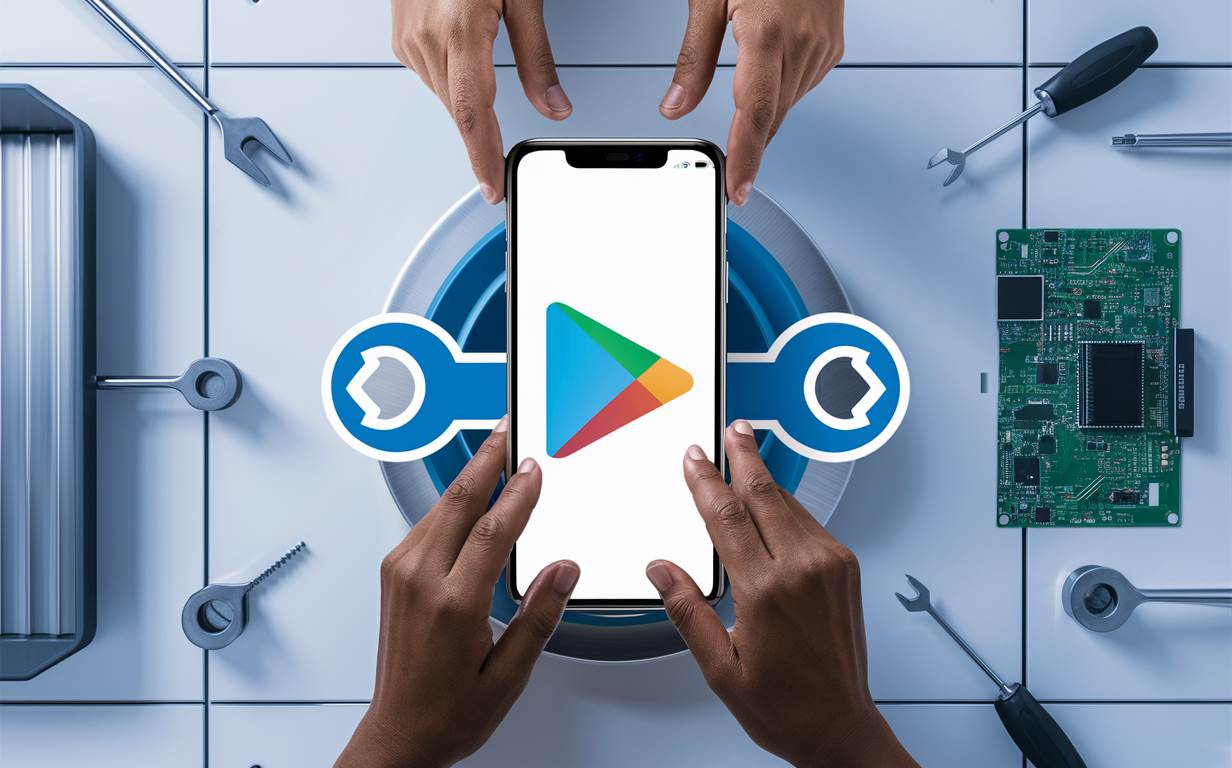




Your blog is a treasure trove of valuable insights and thought-provoking commentary. Your dedication to your craft is evident in every word you write. Keep up the fantastic work!
Hi i think that i saw you visited my web site thus i came to Return the favore Im attempting to find things to enhance my siteI suppose its ok to use a few of your ideas